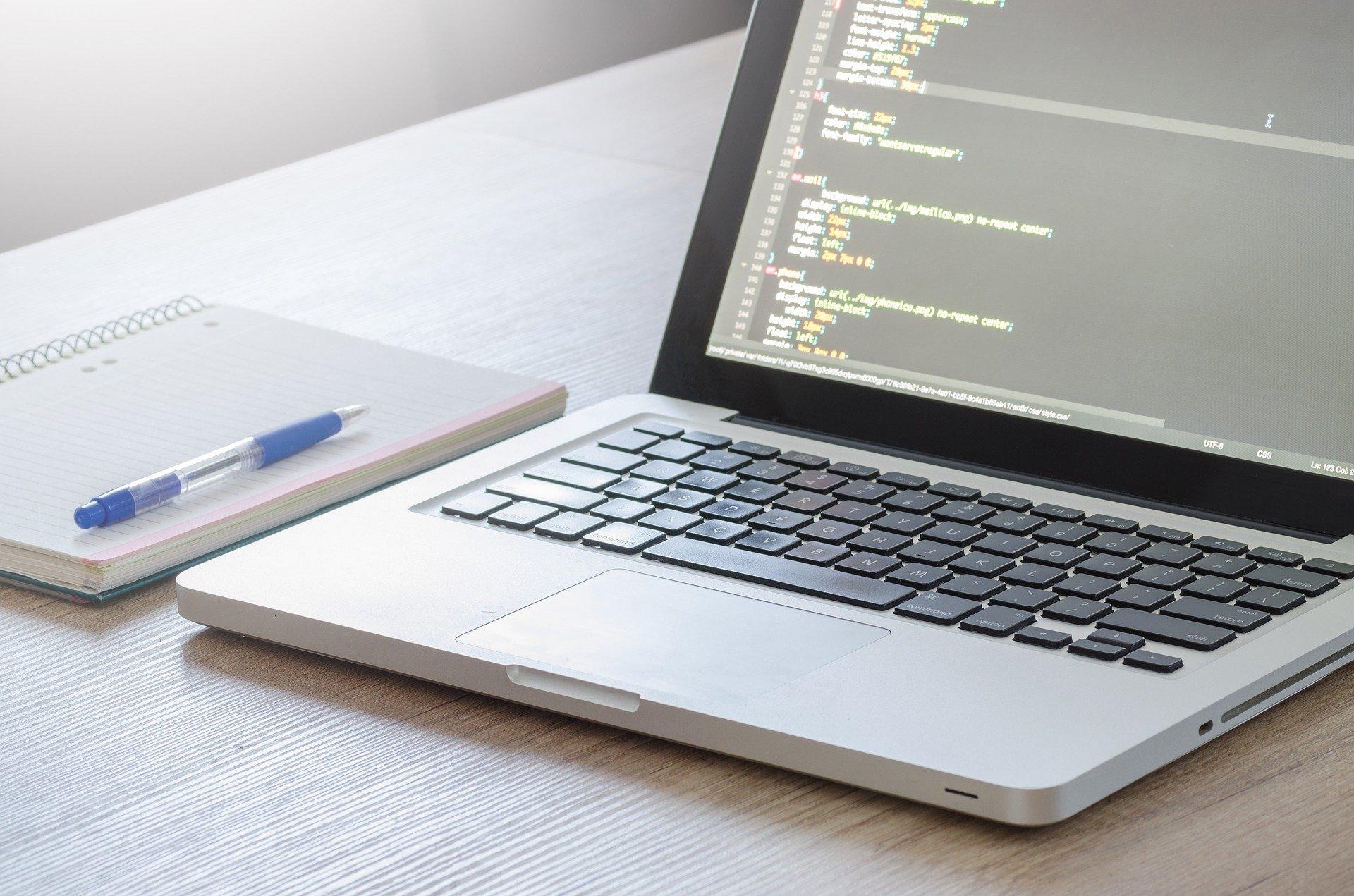| 일 | 월 | 화 | 수 | 목 | 금 | 토 |
|---|---|---|---|---|---|---|
| 1 | 2 | 3 | 4 | 5 | ||
| 6 | 7 | 8 | 9 | 10 | 11 | 12 |
| 13 | 14 | 15 | 16 | 17 | 18 | 19 |
| 20 | 21 | 22 | 23 | 24 | 25 | 26 |
| 27 | 28 | 29 | 30 | 31 |
- C언어
- virtualbox
- JDBC
- goKart
- OpenSource
- OWASP
- SUA
- gosec
- Network
- 운영체제
- MySQL
- ubuntu
- Juice Shop
- github action
- sqli
- 알고리즘
- juice-shop
- 백준알고리즘
- 데이터통신
- Python
- gotify
- Database
- Codeup
- 자료구조
- firewall
- CodeQL
- github
- LGTM
- DVWA
- JSP
- Today
- Total
목록CS/리눅스 (9)
비트(bit)주세요
 .c 파일 작성, 실행
.c 파일 작성, 실행
vi로 hello.c 파일을 생성합니다. hello world를 출력하는 프로그램을 작성합니다. hello.c 라는 파일이 생성된 모습입니다. 작성을 하였으니 컴파일을 진행해야 합니다. gcc hello.c 실행 하지만 gcc가 깔리지 않았습니다. sudo apt install gcc로 설치를 진행합니다. cache lock이 걸렸습니다. apt를 사용할때 생길 수 있는 에러입니다. sudo rm /var/lib/apt/lists/lock sudo rm /var/cache/apt/archives/lock sudo rm /var/lib/dpkg/lock* sudo dpkg --configure -a sudo apt update 명령어로 이 오류를 해결합니다. sudo apt isntall gcc 재실행 오..
 phpMyAdmin 설치
phpMyAdmin 설치
phpMyAdmin : 데이터베이스를 GUI로 관리할 수 있게 해주는 툴 명령어 : sudo apt-get install phpmyadmin 우리가 사용하는 웹서버 선택 Mysql을 설치할 때 secure_installation을 하였으면 아니요 클릭 phpmyadmin을 접속하여 사용하려면 /etc/apache2/apache2.conf 파일을 수정해야함 Include /etc/phpmyadmin/apache2.conf 추가 아파치 재시작 브라우저로 접속
 PHP7.4 설치
PHP7.4 설치
PHP를 설치하는데, php에서 apache2와 mysql 사용할 수 있게 해주는 모듈을 함께 설치한다. sudo apt install php libapache2-mod-php php-mysql 우분투 저장소에서 지원하는 PHP 익스텐션 목록 보기 sudo apt list php-* php7.4-* 일반적으로 설치하는 익스텐션 sudo apt install php-{bz2,imagick,imap,intl,gd,mbstring,pspell,curl,readline,xml,xmlrpc,zip} php가 작동되는지 판단할 소스코드 작성 다음과 같은 코드 작성 1 2 3 cs
 Mysql 설치
Mysql 설치
sudo apt-get install mysql-server mysql secure installation 실행 암호 검증에 관한 물음 -> Y 암호 복잡도에 관한 정책 -> 2 루트 패스워드 설정 -> 2번 입력해야 함 비밀번호를 계속 사용하시겠습니까? -> Y 익명의 사용자를 지우겠습니까? -> Y 루트권한으로 외부 로그인을 허용하지 않을 것 입니까? -> n test 데이터베이스를 삭제하시겠습니까? -> Y privilege table을 다시 로드하시겠습니까? -> Y sudo mysql -u root -p로 mysql 접속
 아파치 설치
아파치 설치
아파치는 웹서버 중 하나이다. 아파치 설치 : sudo apt-get install apache2 아파치 설치 확인 : cd /etc/init.d -> ls 아파치 서비스 시작 : sudo service apache2 start 아파치 서비스 상태 확인 : sudo service apache2 status 외부에서의 접속을 위한 ip 확인 Network 설정 : 어댑터에 브리지 어댑터에 브리지는 서버와 클라이언트의 역할을 해주어, 외부에서 접속하려면 필요한 설정임
 SSH 설치
SSH 설치
SSH? : 보호된 원격 로그인, 원격 데이터 통신에 사용되는 프로토콜 패킷을 암호화하여 전송하기 때문에 도청, 위변조 차단이 가능 서버/클라이언트 구조로 동작하며 보통 TCP 포트 22 사용 * SSH 서버 프로그램 : sshd * SSH 클라이언트 프로그램 : ssh, sftp, scp putty로 원격 접속을 할 경우 -> SSH 클라이언트 프로그램 ifconfig로 ip를 확인하려 했으나, net-tool이 깔려있지 않아 ip 조회가 되지 않는다. -> sudo apt-get install net-tools 를 사용하여 net-tool을 설치한다. ifconfig로 ip 확인 ssh 설치 명령어: sudo apt-get install ssh 설치가 완료된 후, 방금 전 조회한 ip로 SSH 접속시..
 Vim 설치 및 간단실습
Vim 설치 및 간단실습
설치하기 전 업데이트 : sudo apt-get update Vim 설치 명령어 : sudo apt-get install vim 파일 생성 : vi [파일명] * 생성하고자 하는 파일이 해당 경로에 존재한다면 그 파일이 열림 파일에 텍스트를 작성할 수 있는 모드(입력모드) -> i 입력모드 빠져나오기 -> Esc + : (콜론) 빠져나오기 -> q! 저장하고 빠져나오기 -> wq! 작성한 파일이 저장되어 파일 목록에 출력되는 모습 작성한 파일의 내용을 출력한 모습 방금 전 작성한 파일을 수정한 후 저장하고 빠져나오기 수정된 파일이 출력된 모습 모든 vim 단축키
 Ubuntu 20.04 설치
Ubuntu 20.04 설치
[새로 만들기] 가상머신을 클릭하고 [설정] 클릭 Virtual Box 게스트 확장 설치 [장치] -> [드래그 앤 드롭] -> [양방향] 화면 크기를 늘리면 운영체제가 거기에 맞게 커지도록 설정하기
 리눅스 기본 명령어
리눅스 기본 명령어
오늘은 리눅스 기본 명령어에 대해서 알아보겠습니다 실습 환경은 CentOS7입니다. [ip addr] or [ifconfig] : 자신의 ip 주소 출력 whoami : 현재 로그인한 계정은 무엇인가 pwd : 현재 작업 경로는 어디인가 ls : 현 경로에 존재하는 디렉토리, 파일 목록들을 보여줌. cd [이동할 디렉토리] : 디렉토리를 이동함 cd .. : 상위 디렉토리로 이동함 mkdir [생성할 디렉토리 이름] : 디렉토리를 생성함 rmdir [삭제할 디렉토리 이름] : 디렉토리를 삭제함 echo [출력할 문자열] : 문자열을 출력함 cat [출력할 파일 내용] : 파일의 내용을 모두 출력함 기본 명령어는 이것 말고도 많습니다.